如今科技的发达,让很多小伙伴对科技产品的问题也越来越多,下面小编介绍一下,我们每天都会用微信、QQ等社交软件和别人聊天,也经常会用到长截图功能 。那荣耀v30pro怎么长截屏?一起来看看吧~
荣耀v30pro怎么长截屏?1、在手机设置菜单中点击【辅助功能】 。
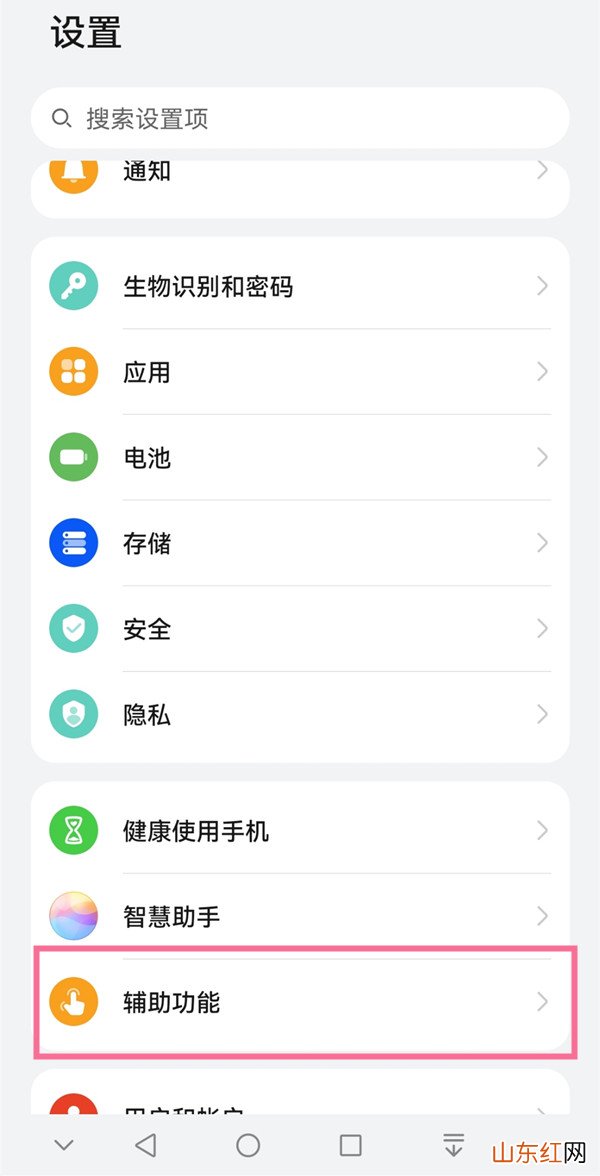
文章插图
【荣耀v30pro怎么长截屏 荣耀v30pro如何长截屏】2、点击【快捷启动及手势】,点击【截屏】 。
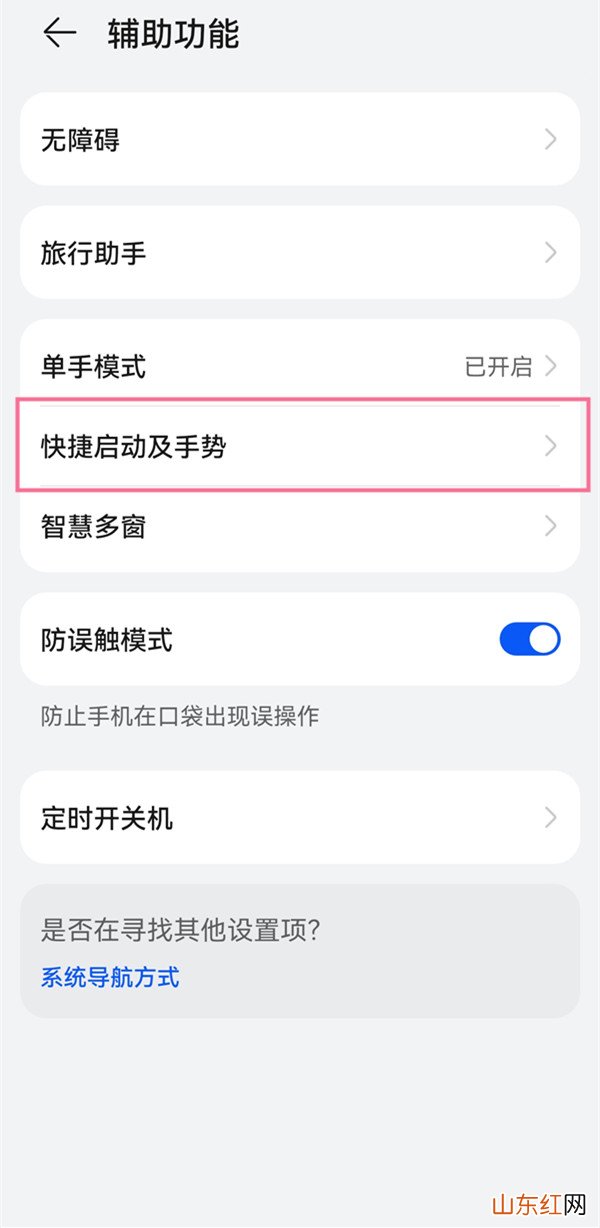
文章插图
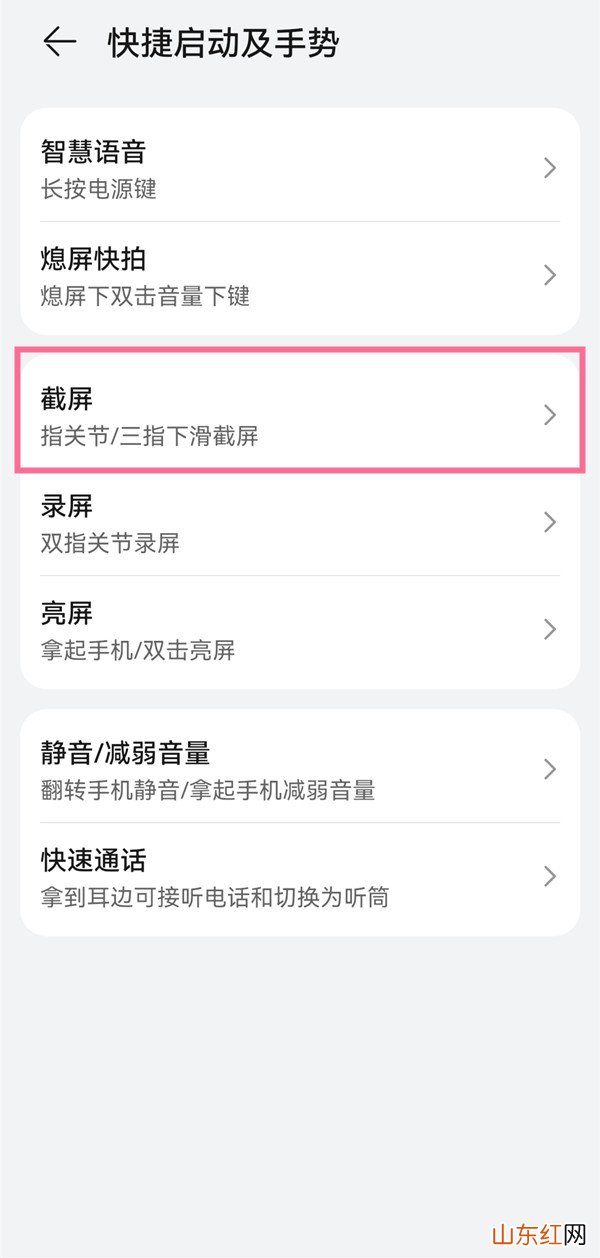
文章插图
3、打开【指关节截屏】右侧的开关 , 在聊天记录界面使用指关节敲击屏幕并画S即可长截屏 。

文章插图
你还可以在常规截屏后 , 向下滑动左下角的截屏缩略图,手机将自动进入滚动截屏状态 。或者点击左下角的截屏缩略图,在编辑界面点击滚动截屏 。

文章插图
本文以荣耀v30pro为例适用于HarmonyOS 3.0系统
以上就是小编给大家带来的关于本次教程的全部内容了,
以上就是荣耀v30pro怎么长截屏 荣耀v30pro如何长截屏的内容啦,希望本文可以帮到你!
- 一加9蓝牙怎么开 一加9的蓝牙如何开
- 文档上面的横线怎么去掉
- 惠锁屏密码忘了怎么办
- vivos7e保密柜在哪里 vivos7e保密柜怎么打开
- 怎么理解设问句改为陈述句呢?
- 华为nfc功能怎么开启 华为NFC功能在哪里打开
- tcl电视怎么设置USB无线网卡
- 可乐鸡翅怎么做的要详细过程
- 脸太胖怎么瘦下来 脸太胖怎么瘦下来秘诀
- b站悬浮窗怎么调大小 b站悬浮窗调大小的方法
